ホームページ >ソフトウェアチュートリアル >コンピューターソフトウェア >Adobe Acrobat Pro9 で全画面の背景色を設定する方法 - Adobe Acrobat Pro9 で全画面の背景色を設定する方法
Adobe Acrobat Pro9 で全画面の背景色を設定する方法 - Adobe Acrobat Pro9 で全画面の背景色を設定する方法
- WBOYWBOYWBOYWBOYWBOYWBOYWBOYWBOYWBOYWBOYWBOYWBOYWB転載
- 2024-03-04 20:22:21878ブラウズ
Adobe Acrobat Pro9 は、全画面の背景色の設定など、豊富な個人設定を提供する強力な PDF 編集ツールです。この記事では、PHP エディターの Xiaoxin が、Adobe Acrobat Pro9 で全画面の背景色を設定し、好みの読書環境を簡単にカスタマイズする方法を紹介します。
Adobe Acrobat 9 Pro インターフェイスを開き、「編集」メニューをクリックします。

編集メニューをクリックすると、ドロップダウン メニューが表示され、[設定] オプションを選択します。
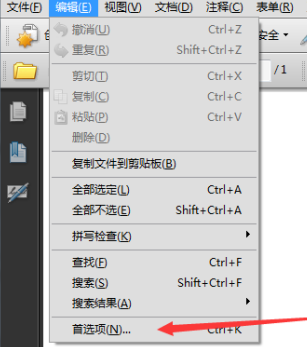
選択項目の左側に全画面オプションが表示されます。
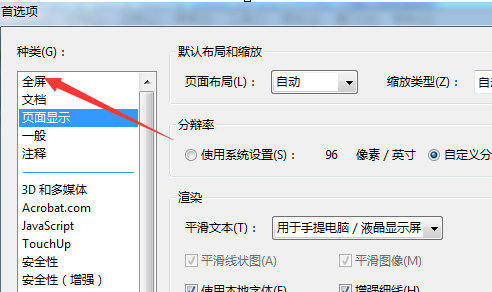
[全画面表示] オプションを選択した状態で、[背景色] オプションをクリックします。
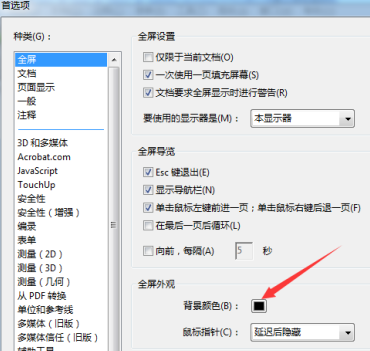
ドロップダウン メニューが表示され、[色] オプションが選択されます。
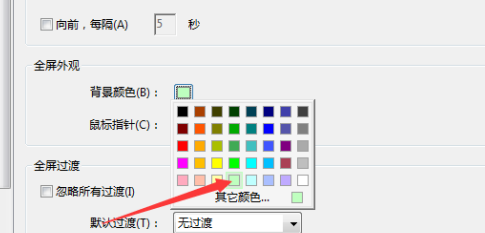
色のオプションを選択した後、「OK」をクリックして設定を保存します。
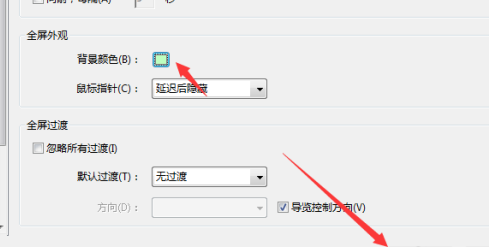
背景色が変更されていることがわかります。
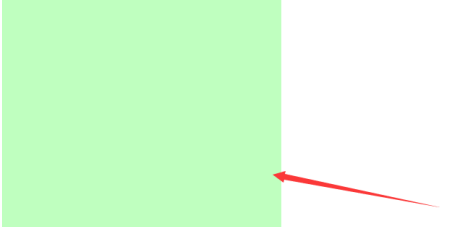
以上がAdobe Acrobat Pro9 で全画面の背景色を設定する方法 - Adobe Acrobat Pro9 で全画面の背景色を設定する方法の詳細内容です。詳細については、PHP 中国語 Web サイトの他の関連記事を参照してください。
声明:
この記事はpcsoft.comで複製されています。侵害がある場合は、admin@php.cn までご連絡ください。

